
كجزء من مشروعي السابق ، "Videophone من Raspberry Pi" ، استخدمت الأداة المساعدة Iperf لتكوين الجهاز وحل المشكلة. البرنامج معروف منذ فترة طويلة بين المتخصصين الذين يعملون مع الشبكات المحلية.
تسمح لك الأداة المساعدة بإنشاء حركة مرور لتحليل عرض النطاق الترددي للشبكة.
من خلال مساعدتها ، من السهل جدًا قياس الحد الأقصى لعرض النطاق الترددي للشبكة بين جهازين (الخادم والعميل) وإجراء اختبار الحمل لقناة الاتصال.
أعتقد أنه فيما يتعلق بالزيادة في أجهزة الشبكة المنزلية ، سيكون الطلب كبيرًا على حد سواء ، سواء للبحث أو تحليل الأعطال (الأعطال) في العمل ، ولتحسين وضع أجهزة WiFi.
في المثال الخاص بي ، تم تثبيت البرنامج على Raspberry Pi مع نظام التشغيل الآلي للمنزل MajorDoMo المثبت - الصورة الأساسية ، وعلى الأجهزة التي تعمل بنظام Windows (كمبيوتر محمول) ، Android (الهاتف الذكي ، التلفزيون ، مشغل الوسائط).
تحت القط قليلا عن التثبيت والاختبار ، وكذلك مثال صغير من التكامل في نظام التشغيل الآلي للمنزل MajorDoMo.
على Raspberry Pi ، الذي يعمل كخادم أتمتة منزلي MajorDoMo ويعمل على Debian 9 ، نقوم بتثبيت الأداة iperf.
sudo apt-get install iperf
بشكل افتراضي ، يتم تثبيت الإصدار 2.0.9. هناك خياران لـ iperf: iperf 2 و iperf 3. وهما غير متوافقين مع بعضهما البعض ، لتثبيت الإصدار الثالث ، تحتاج إلى تحديد الأمر
sudo apt-get install iperf3
على الجهاز الثاني ، إذا أخذنا جهاز كمبيوتر أو كمبيوتر محمول تحت Windows ، فقم بتثبيت Jperf (تثبيت الإصدارين 2.0 و 2.2). Jperf عبارة عن وظيفة java رسومية لـ Iperf. الوظيفة الإضافية مشتركة بين الأنظمة الأساسية ، وتعمل تحت أنظمة Windows وتحت أنظمة لا شىء. يقوم Jperf بجدولة عرض النطاق الترددي للقناة في الوقت الفعلي. التثبيت غير مطلوب ؛ يجب تثبيت جهاز java في نظام التشغيل.
نقوم بتوصيل Ethernet بكبل شبكة Raspberry بالموجه الرئيسي ، ويتم توصيل الكمبيوتر المحمول بشبكة WiFi المنزلية.
نقوم بتشغيل الأداة المساعدة على Raspberry Pi في وضع الخادم ، حيث يولد العميل حركة المرور ، ويتوقع الخادم ذلك.
iperf -s -t 3600
حيث
- تبدأ في وضع الخادم ، -
3600 لمدة 3600 ثانية أو 1 ساعة.
على كمبيوتر يعمل بنظام Windows ، قم بتشغيل ملف * .bat jperf.bat ، وأدخل عنوان الخادم ، واترك المنفذ الافتراضي ، واضبط وقت الاختبار ، وانقر فوق رمز البدء.
على الخادم نحصل على المعلومات في شكل نص ، على العميل في الرسم:

بالنسبة لنظام التشغيل Android (الهاتف الذكي ، التلفزيون ، جهاز فك التشفير للتلفزيون ، إلخ) ، نقوم بتثبيت البرنامج من سوق التشغيل: Magic iPerf.
السحر iPerf .
نقوم بإدخال عنوان IP الخاص بـ RPi الخاص بنا ، والمفاتيح وبدء الاختبار عن طريق تحريك شريط التمرير من موضع التوقف إلى البداية.

يمكن عرض التعليمات الموجودة على الأوامر (مفاتيح تشغيل الأداة المساعدة) عن طريق الكتابة في الجهاز الطرفي أو تطبيق الهاتف المحمول - help (-h).

بالإضافة إلى ذلك: عند استخدام نظام أتمتة المنزل MajorDoMo ، التكوين الأساسي ، صورة Raspberri Pi.
عندما يبدأ النظام ، يتحدث المتحدث عن عناوين IP. وهو مريح جدا.
يحتوي الخادم أيضًا على اسم مضيف (اسم يتم تعيينه لجهاز كمبيوتر متصل بالشبكة يقوم بتعريف الشبكة بشكل فريد ، وبالتالي يسمح بالوصول إليها دون استخدام عنوان IP الخاص به). حتى بدون معرفة عنوان IP ، يمكننا الاتصال بمحطة SSH ، أو مع عميل iperf بكتابة اسم IP: majordomopi بدلاً من ذلك.
ميزة صغيرة من ميزات RPi ورخصتها وأبعادها النسبية ، مما يسمح لك بوضع جهاز كمبيوتر صغير عن طريق توصيله بكبل شبكة بموجه ، سواء في خزانة أو منضدة أو 19 "حامل.
في التكوين الأساسي لـ MajorDoMo ، يوجد بشكل افتراضي 3 أزرار تحكم غير مشغولة بأي شيء ، على الصفحة الرئيسية للنظام: الضوء 1 ، الضوء 2 ، الضوء 3.
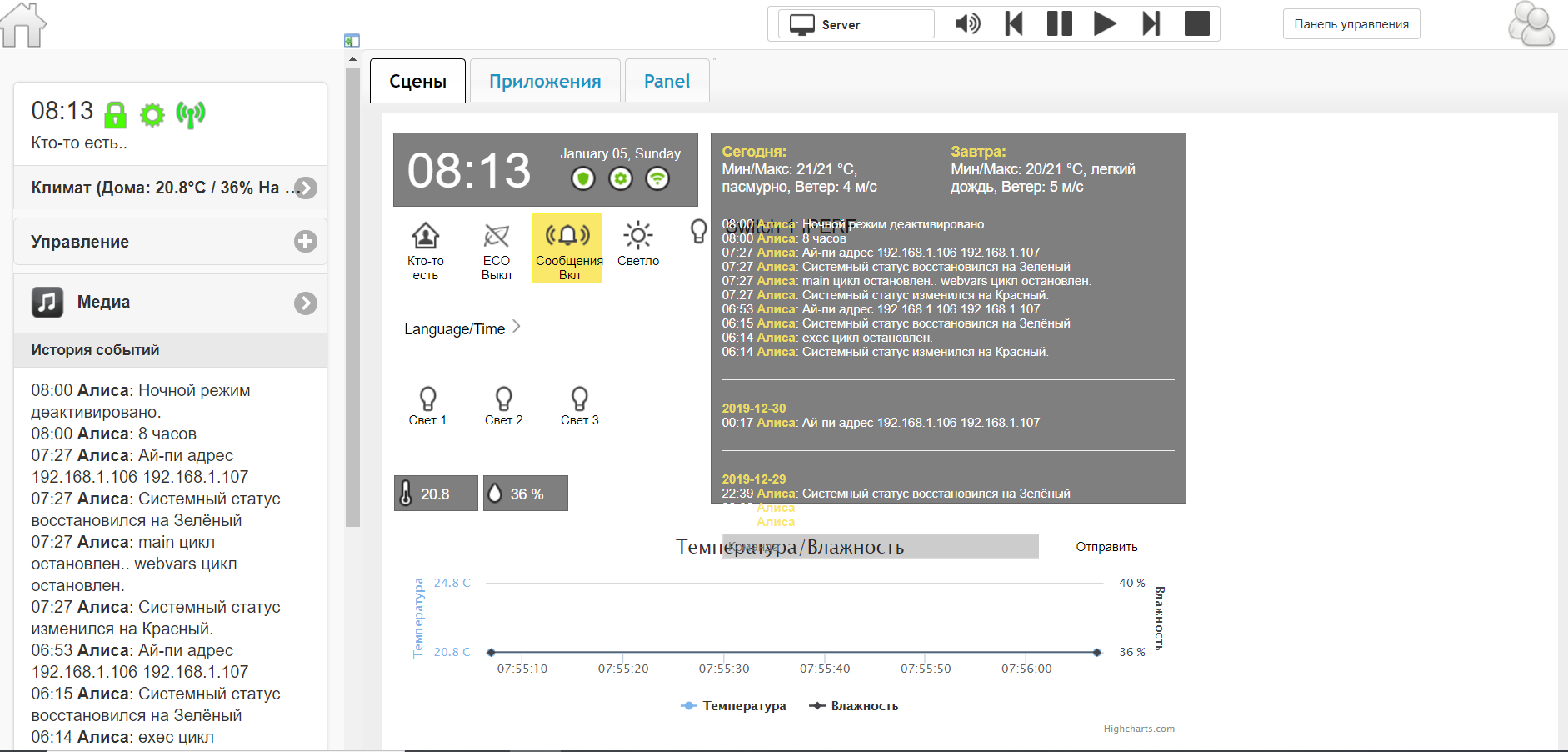
دعونا نحاول تعيين واحد منهم لاختبار النطاق الترددي للشبكة.
افتح صفحة البدء الخاصة بـ MajorDoMo. انتقل إلى
لوحة التحكم - الأجهزة - الأجهزة البسيطة - تحرير التبديل 1 - الإجراءات .
في الإجراءات ، نكتب سطرًا من التعليمات البرمجية في PHP يقوم بتشغيل الأداة المساعدة Iperf من مستخدم Pi في وضع الخادم لمدة 600 ثانية:
exec ('sudo -u pi iperf -s -t 600 >/dev/null &');

بعد ذلك ، عند الضغط على زر "light 1" من الصفحة الرئيسية لنظام التشغيل الآلي للمنزل ، يبدأ Iperf لمدة 10 دقائق ، ثم يتم اختبار الإنتاجية من الجهاز المرغوب.